Correction d'un chemin de destination trop longue erreur dans Windows 10/11
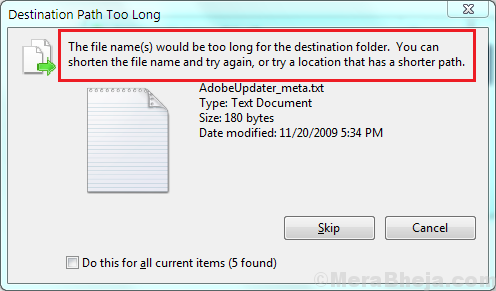
- 4600
- 183
- Anaïs Charles
Lorsque nous nommons des dossiers sur un système Windows, il faut comprendre que, généralement, Windows a une limite du nombre de caractères qui pourraient être utilisés pour nommer le fichier car il allonge le chemin de destination de l'explorateur de fichiers. Cependant, même si vous pouvez le nommer, il n'est peut-être pas toujours possible de le copier-coller à différents endroits. Dans une telle situation, vous obtiendrez l'erreur suivante:
«Path de destination trop long. Les noms de fichiers seraient trop longs pour le dossier de destination. Vous pouvez raccourcir le nom du fichier et réessayer, ou essayer un emplacement qui a un chemin plus court."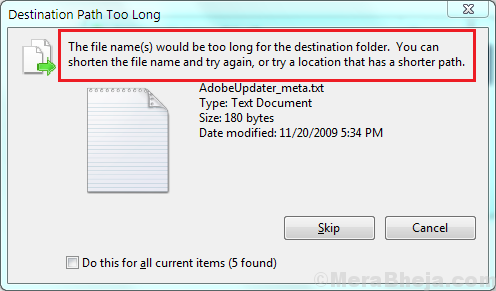
Cause
La cause est une limitation de la bibliothèque API Win32.
Essayez les solutions suivantes une par une pour résoudre le problème:
1 Renommez le dossier parent
2 Renommer temporairement l'extension du fichier ou du dossier à .SMS
3 Activer le support long du chemin en utilisant l'éditeur de registre
Table des matières
- Solution 1] Activer le support de chemin long en utilisant l'éditeur de registre
- Solution 2] Renommer le dossier parent
- Solution 3] Renommer temporairement l'extension du fichier ou du dossier à .SMS
- Solution 4] en utilisant une invite de commande élevée
Solution 1] Activer le support de chemin long en utilisant l'éditeur de registre
Microsoft était conscient du problème mentionné ici. L'entreprise n'a pas directement augmenté la limite pour une raison, mais l'a rendu facultatif pour tous les systèmes exécutés sur Windows 10 construit 1607 ou plus loin.
Avant toute autre chose, mettez à jour votre système Windows vers le dernier. La procédure pour mettre à jour Windows est mentionnée ici.
Par la suite, activez l'option via la procédure suivante:
1] Appuyez sur Win + R Pour ouvrir la fenêtre d'exécution et taper la commande regedit. Appuyez sur Entrée pour ouvrir l'éditeur de registre.
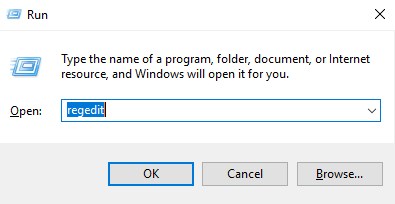
2] Accédez à la clé suivante dans l'éditeur de registre:
HKEY_LOCAL_MACHINE \ System \ CurrentControlset \ Control \ FileSystem
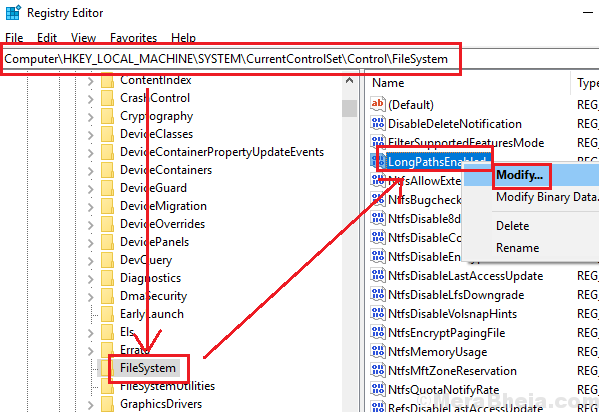
3] Dans le volet à droite, double-cliquez sur (ou cliquez avec le bouton droit >> Modifier) À long terme.
4] Définissez les données de valeur sur 1 et cliquez sur D'ACCORD Pour enregistrer les paramètres.
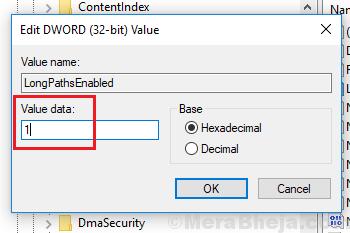
5] Redémarrage le système et vérifiez si cela aide à résoudre votre problème.
Solution 2] Renommer le dossier parent
Dans le cas où vous êtes confronté au problème lors de la copie ou un nombre limité de fichiers ou de dossiers, vous pourriez simplement envisager de raccourcir le nom du dossier parent et cela pourrait résoudre le problème. Cependant, on ne souhaite pas toujours changer le nom. Encore plus si le nombre de fichiers et / ou de dossiers est nombreux, l'option peut ne pas être possible.
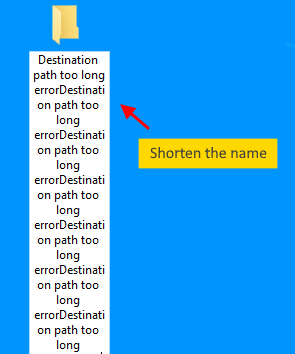
Solution 3] Renommer temporairement l'extension du fichier ou du dossier à .SMS
Fichiers avec .Les fichiers TXT ont une limite plus élevée lors du transfert. Ainsi, modifiez temporairement l'extension des fichiers que vous avez l'intention de transférer .SMS. Cela rendrait le fichier inutilisable. Transférer le fichier à l'emplacement prévu, puis modifier l'extension vers l'original.
Dans le cas où le nom n'affiche pas l'extension de fichier, ouvrez l'explorateur de fichiers.
Aller à Affichage >> Options >> Modifier le dossier et les options de recherche >> Afficher l'onglet. 
Décochez la boîte correspondant à Masquer les extensions pour les types de fichiers connus. Cliquer sur Appliquer et puis D'ACCORD Pour enregistrer les paramètres.
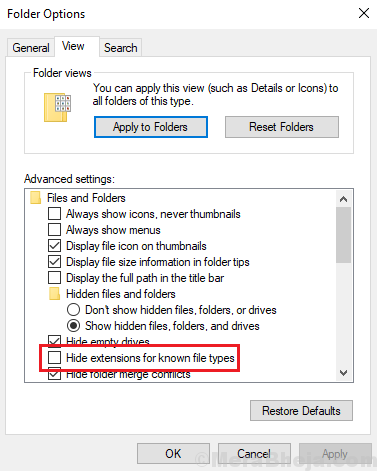
Solution 4] en utilisant une invite de commande élevée
Bien qu'un transfert direct des fichiers puisse ne pas être possible, nous pourrions essayer la même chose via une ligne de commande sur une invite de commande élevée.
1] Recherche d'invite de commande dans la barre de recherche Windows. Cliquez avec le bouton droit sur l'option et sélectionnez Exécuter comme administrateur.
2] Tapez la commande suivante et appuyez sur Entrée pour l'exécuter:
XCOPY * Fichier Explorer Path vers les fichiers source * * Path de l'explorateur de fichiers vers la destination * / o / x / e / h / k
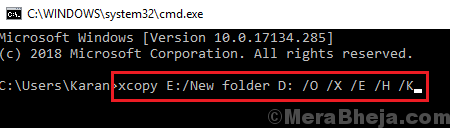
3] Vérifiez si le transfert a réussi.
J'espère que cela aide!
- « Réparer une tentative pour référencer un jeton qui n'existe pas
- Correction de l'échec de la demande en raison d'une erreur matérielle fatale de l'appareil dans Windows 10/11 »

